
2024-12-03 10:42:37来源:togamehub 编辑:lcl
当您尝试打开云票助手时,如果遇到错误代码“0xc150002”,这通常表明在应用程序的启动过程中遇到了问题。此错误可能与多种因素有关,包括但不限于缺少必要的文件、配置错误、与其他软件的冲突,或者与.net framework相关的运行环境问题。以下是一些详细的解决步骤,帮助您解决这一问题:
首先,确认您的云票助手确实依赖于.net framework,并检查是否安装了正确版本的.net framework。您可以通过以下步骤进行检查和更新:
1. 打开控制面板,选择“程序和功能”。
2. 在程序列表中查找已安装的.net framework版本。
3. 确保安装的版本与云票助手要求的版本一致。如果不一致,请访问microsoft官方下载中心下载并安装正确的版本。
其次,检查是否有可用的系统更新,特别是与.net framework相关的更新。您可以通过以下步骤进行系统更新:
1. 打开“设置”,选择“更新与安全”,然后点击“windows update”。
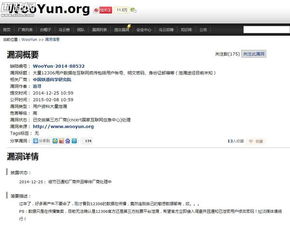
2. 检查是否有可用的更新,并安装所有重要的更新。
如果上述步骤未能解决问题,您可以尝试使用系统文件检查器(sfc)扫描并修复可能损坏的系统文件:
1. 打开命令提示符(管理员)。
2. 输入“sfc /scannow”命令并执行。
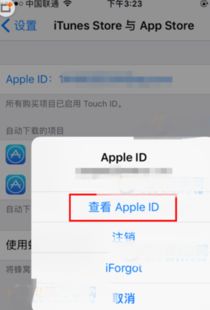
此外,您还可以尝试以下更深入的解决方法:
1. 使用“程序和功能”卸载当前的.net framework版本,并重新下载安装最新版的.net framework。
2. 使用磁盘清理工具清除系统临时文件,这可能有助于解决应用程序启动问题。您可以通过右键单击系统盘(通常是c盘),选择“属性”,然后点击“磁盘清理”来进行操作。
请注意,在修改注册表之前,务必备份注册表,因为错误的修改可能导致系统不稳定。如果您选择修改注册表,请按照以下步骤操作:
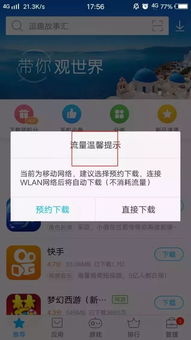
1. 打开注册表编辑器(regedit)。
2. 导航到路径hkey_local_machinesoftwaremicrosoft.netframework。
3. 寻找键值onlyuselatestclr,如果不存在则创建它,并设置值为1。
如果以上方法仍然无法解决问题,建议您进一步检查系统日志文件来确定是否有其他错误影响.net framework的正常运行。您可以使用事件查看器来查找相关错误日志,具体路径是:“windows 日志”>“应用程序”。
最后,如果问题依旧存在,您可能需要联系云票助手的开发者或技术支持团队,以获取更专业的帮助。在联系他们之前,请准备好您的错误代码、系统信息以及您已经尝试过的解决方法,这将有助于他们更快地定位问题并提供解决方案。

主题壁纸
49.0 MB
下载
主题壁纸
113 MB
下载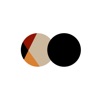
主题壁纸
62.7 MB
下载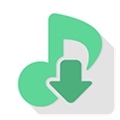
影音播放
11.7 MB
下载
主题壁纸
8.10 MB
下载